Ketika hendak membeli laptop atau komputer, hal yang terlintas dibenak Anda pertama kali adalah mengetahui kapasitas RAM, dimana Anda dapat mengecek jumlah RAM yang telah ditanamkan dalam perangkat tersebut. Dengan mengetahui berapa kapasitas RAM, Anda dapat menyesuaikan software atau aplikasi apa saja yang dapat dipasang atau tidak dalam komputer.
Berbicara mengenai RAM berkaitan dengan perangkat yang digunakan dalam memproses dan menjalankan aplikasi, baik aplikasi yang berukuran ringan atau besar sekalipun. Semakin besar kapasitas RAM maka semakin banyak pula aplikasi yang dapat Anda jalankan. Anda juga dapat menyesuaikan kapasitas RAM dengan kebutuhan Anda.
Misalkan bagi Anda yang berkecimpung di dunia desain atau pemrograman, maka membutuhkan laptop atau komputer yang didalamnya ditanamkan RAM yang berukuran tinggi. Sebab, pemakaian RAM yang tidak sesuai dapat menyebabkan penurunan kinerja laptop Anda, misalnya akan mudah terjadi error atau crash diakibatkan pemakaian yang diluar kemampuan RAM.
Cara Melihat Jumlah RAM Laptop
Sebenarnya ada banyak cara yang dapat Anda lakukan untuk melihat jumlah RAM pada laptop atau komputer. Dalam artikel ini, akan dijelaskan mengenai 3 cara melihat jumlah RAM laptop dengan mudah.
1. Cara Melihat Jumlah RAM Melalui Dxdiag Tools
DirectX Diagnostic Tools atau biasa dikenal dengan dxdiag merupakan cara yang paling banyak digunakan untuk melihat kapasitas RAM yang terdapat dalam komputer. Untuk lebih mengetahuinya, Anda bisa mengikuti langkah-langkah dibawah ini.
1. Tekan tombol Windows + R pada keyboard Anda.
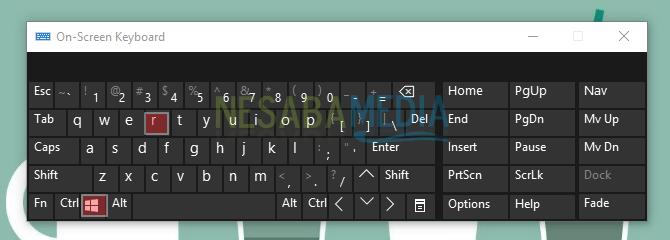
2. Setelah itu muncul jendela RUN, ketikkan “dxdiag” dan kemudian klik OK.
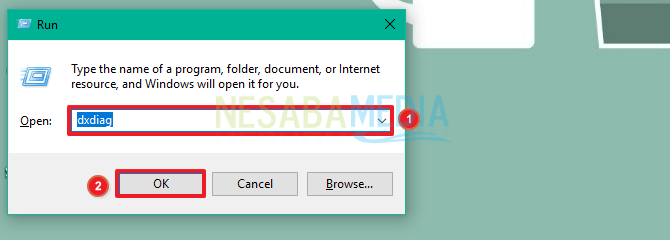
3. Kemudian Anda dibawa ke DirectX Diagnostic Tool. Pada jendela tersebut, Anda dapat mengetahui jumlah RAM yang ditanamkan dalam komputer atau laptop.
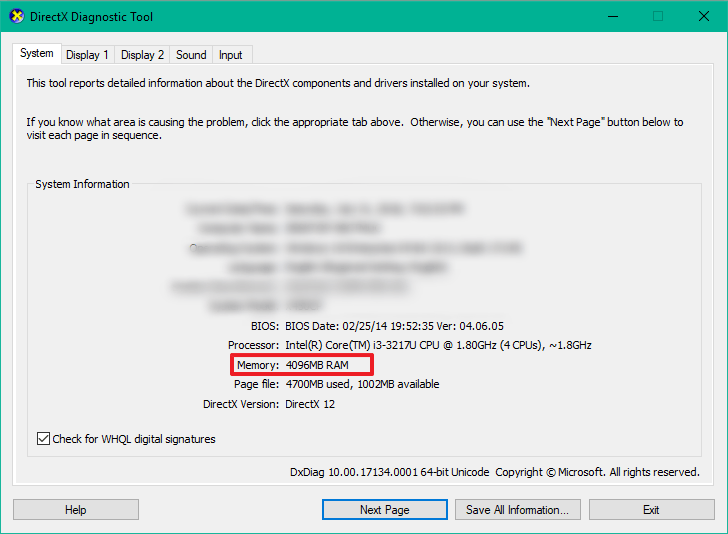
2. Cara Melihat Jumlah RAM Melalui Windows Setting (Control Panel)
Cara yang kedua ini pun cukup mudah untuk dilakukan. Anda tinggal masuk ke Control Panel -> System and Security -> System.
Atau lebih mudahnya Anda tinggal menekan tombol Windows + Pause Break pada keyboard. Kemudian akan muncul jendela baru seperti pada gambar dibawah ini. Dari sinilah Anda dapat mengetahui secara langsung berapa kapasitas RAM pada laptop Anda.

3. Cara Melihat Jumlah RAM Melalui Speccy
Nah, bagi Anda yang pengen lebih gampang lagi, Anda dapat menggunakan aplikasi Speccy. Speccy merupakan salah satu aplikasi yang dapat Anda gunakan untuk mengetahui komponen apa saja yang terdapat dalam komputer, baik perangkat keras (hardware) atau Sistem Operasi yang Anda gunakan.
Jadi, aplikasi simple ini bisa Anda gunakan juga untuk melihat kapasitas RAM yang terdapat komputer atau laptop Anda.
Caranya pun cukup mudah, Anda tinggal Double Click aplikasi Speccy dan kemudian Anda langsung mengetahui komponen-komponen dalam perangkat komputer Anda, termasuk kapasitas RAM yang terdapat didalamnya.
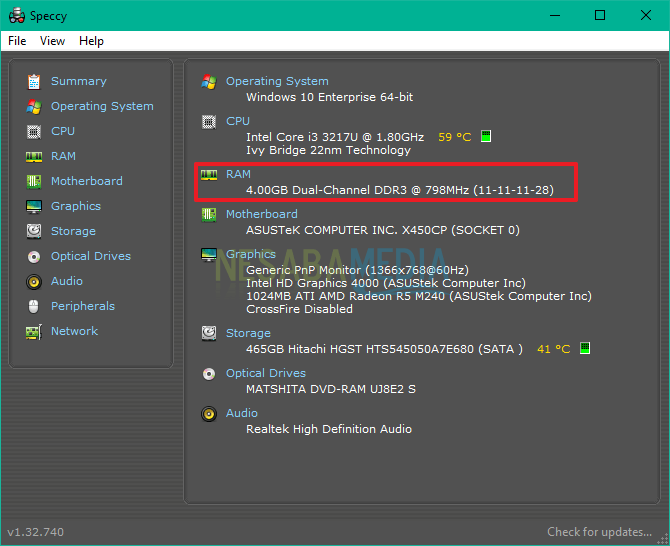
Itulah beberapa cara yang dapat Anda lakukan untuk mengetahui jumlah RAM yang tertanam dalam komputer atau laptop. Anda dapat memilih dan mengikuti beberapa cara melihat jumlah RAM laptop diatas, pilih yang menurut Anda mudah.
Sebaiknya, Anda memasang software atau aplikasi yang sesuai dengan kapasitas RAM yang terdapat di komputer atau laptop Anda. Sebab, jika Anda memiliki RAM yang berukuran kecil, Anda tidak bisa membuka beberapa aplikasi secara bersamaan.
Apalagi aplikasi Anda berukuran besar dapat menyebabkan kinerja komputer Anda semakin lambat dikarenakan RAM tidak sanggup untuk memproses secara bersamaan.
Editor: Muchammad Zakaria
Download berbagai jenis aplikasi terbaru, mulai dari aplikasi windows, android, driver dan sistem operasi secara gratis hanya di Nesabamedia.com:













